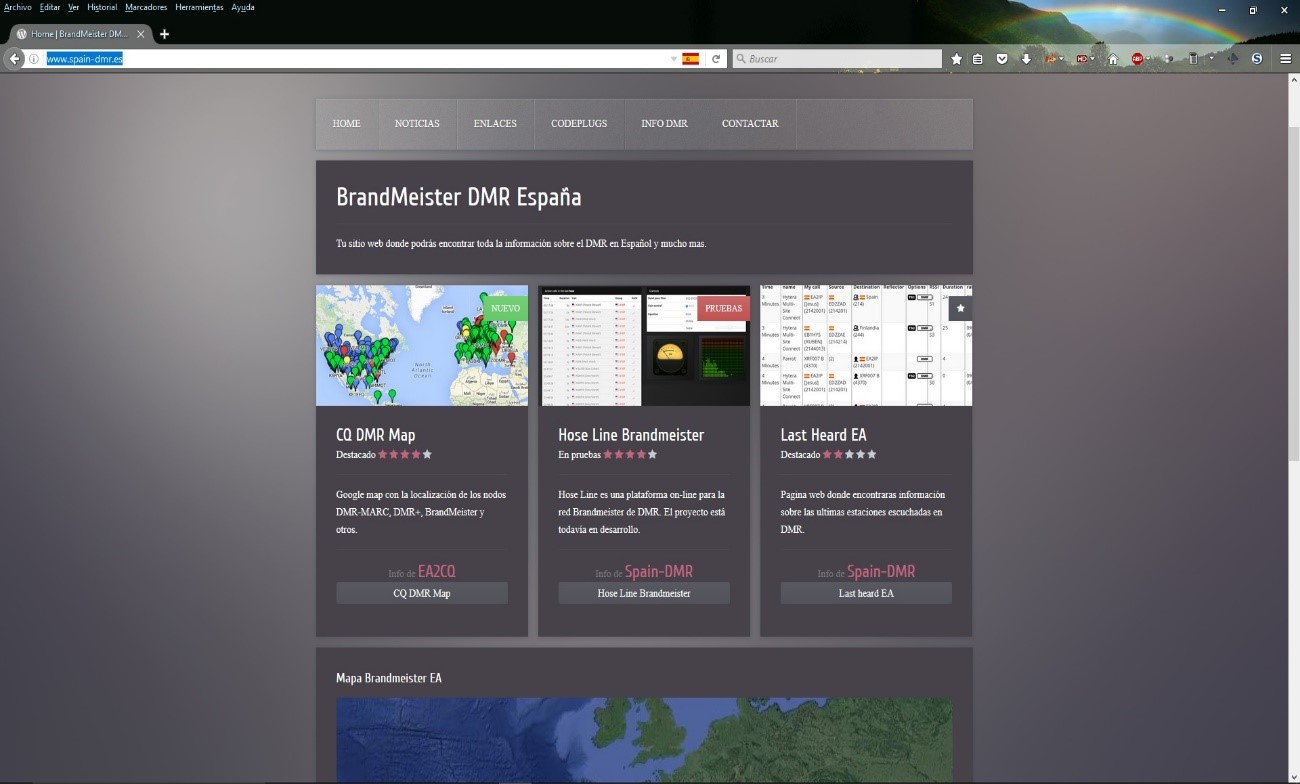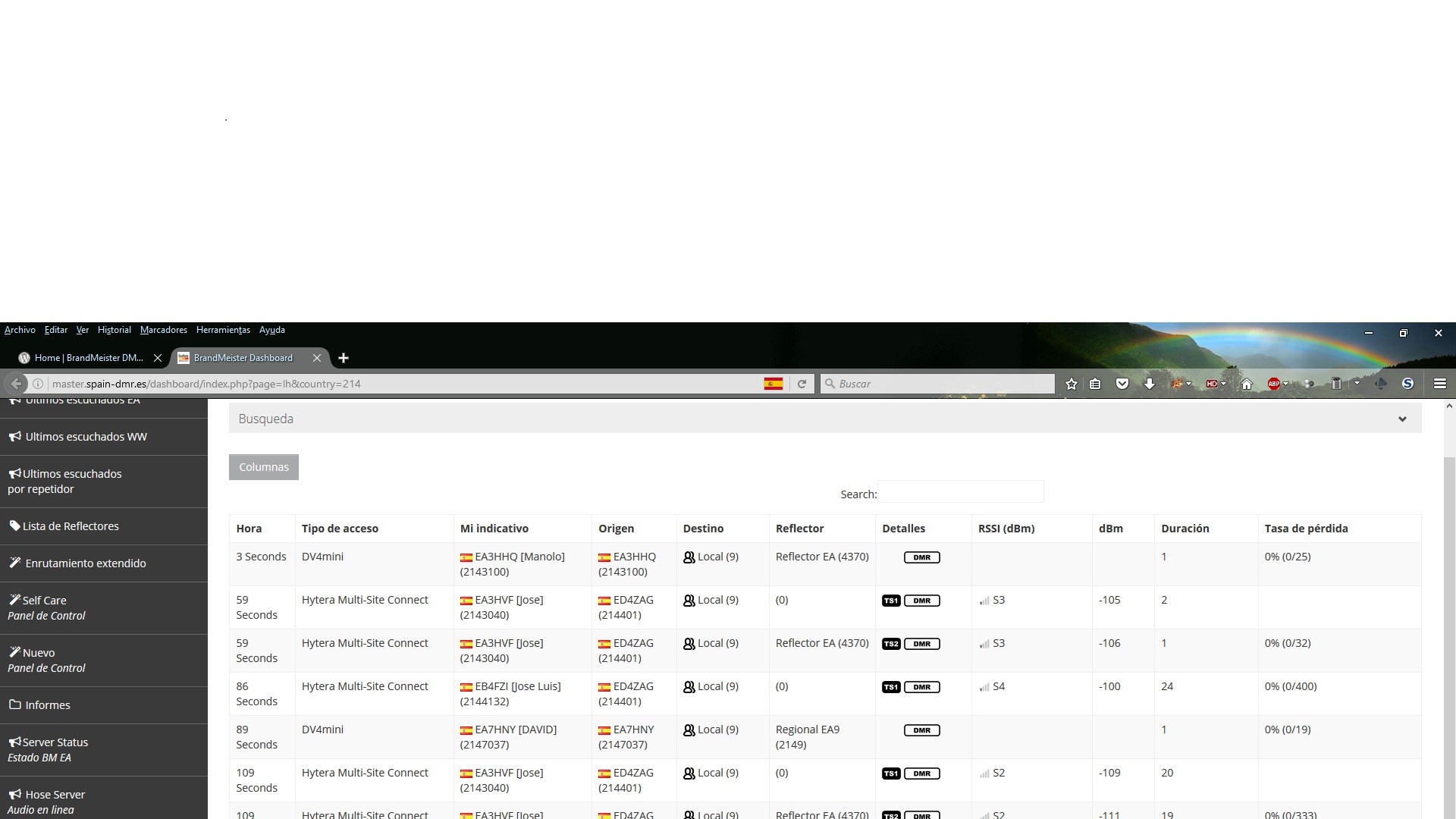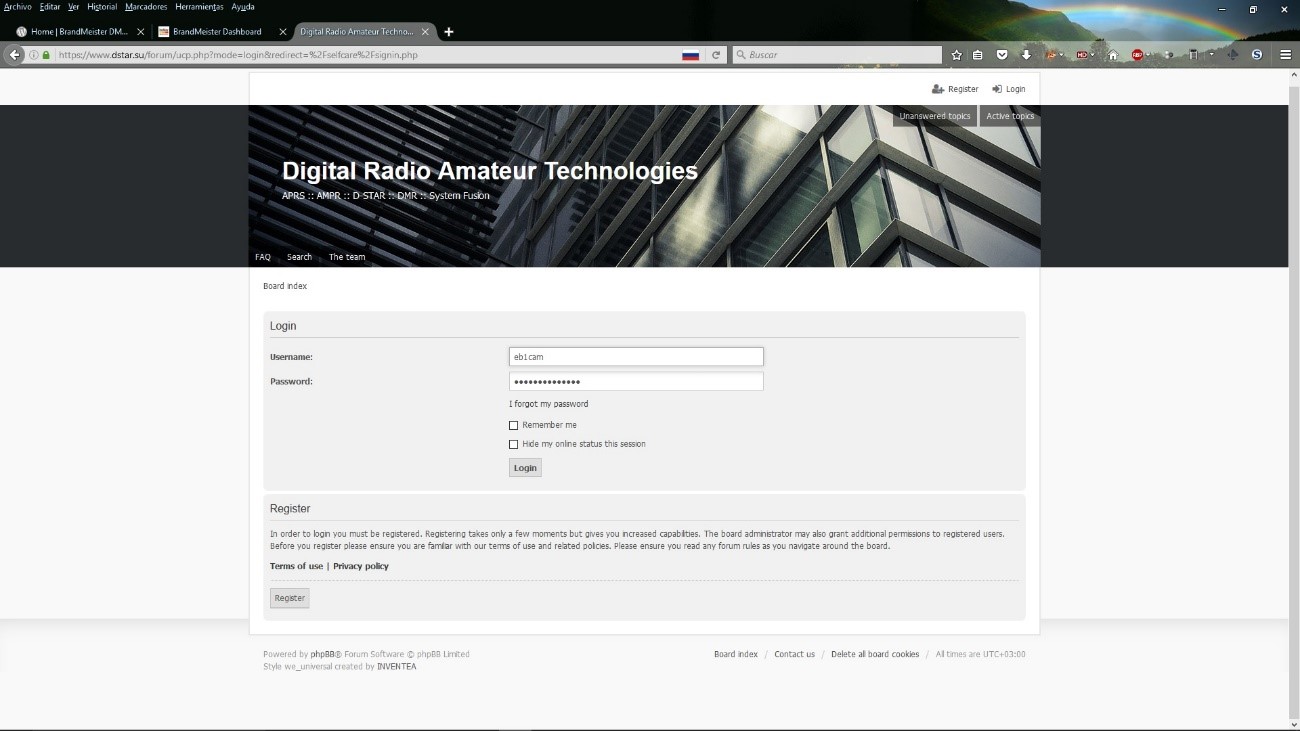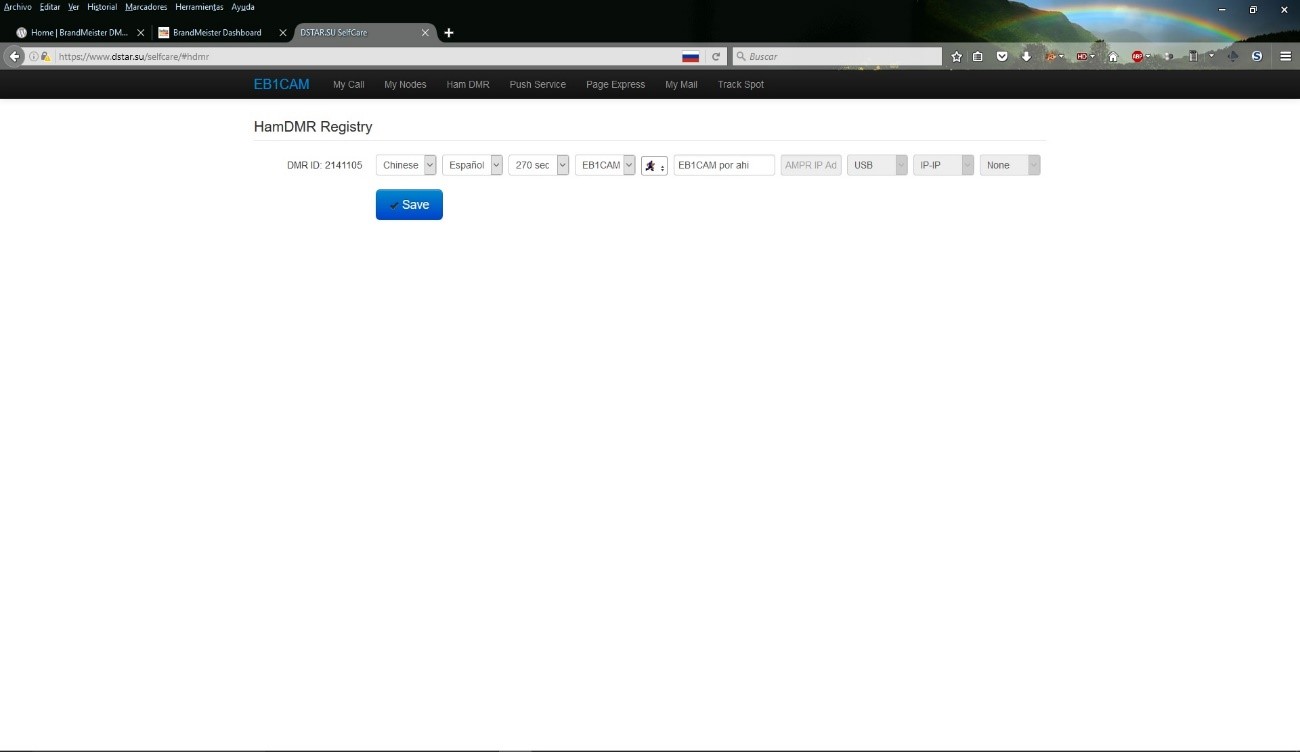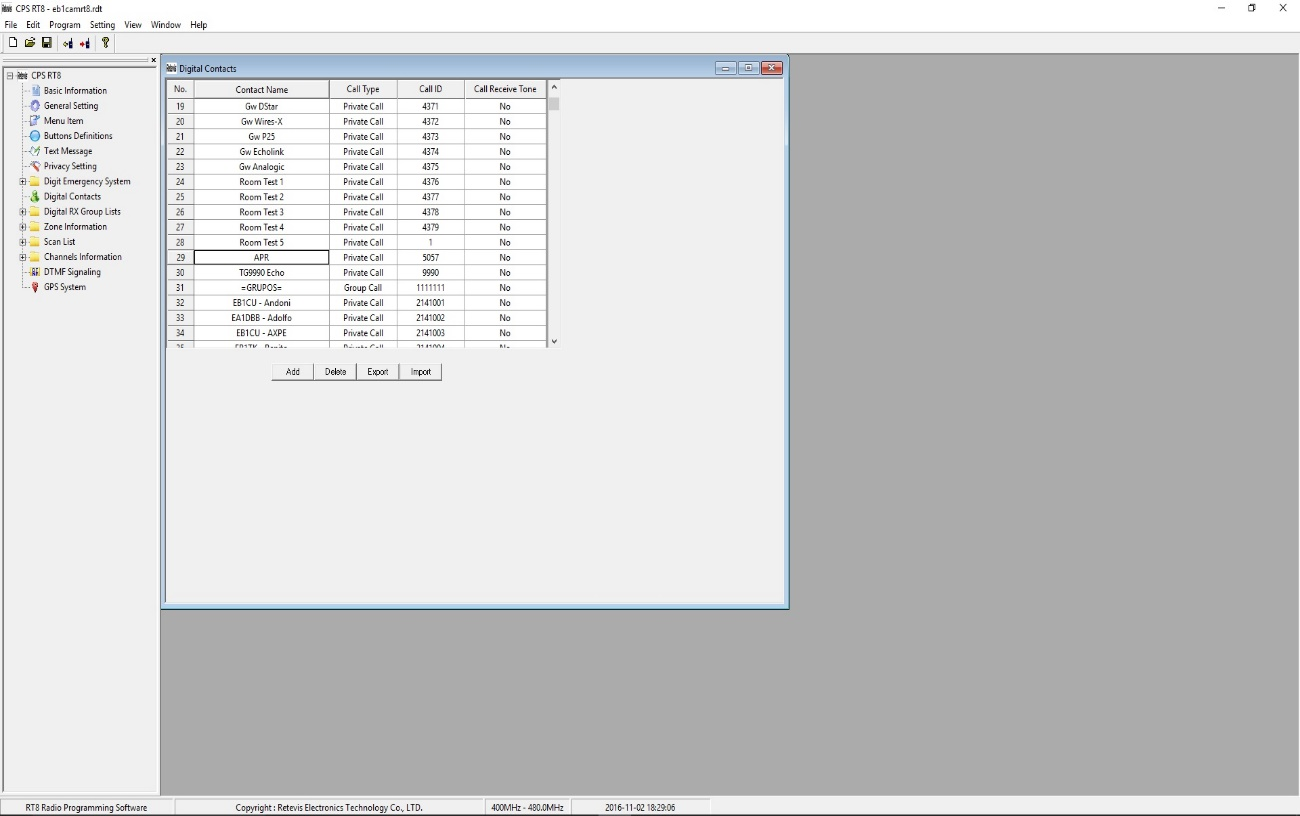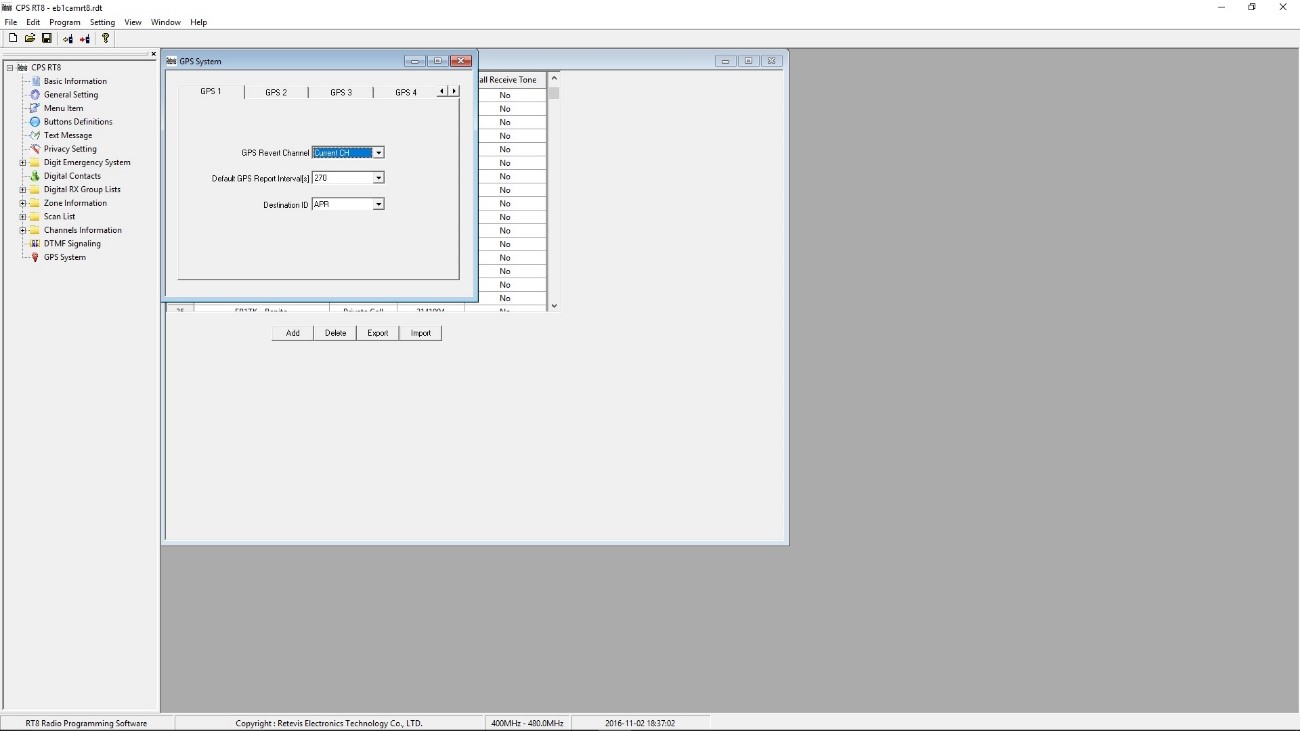Programar Apr en el Retevis Rt-8 (Valido para el tyt-380/390 con GPS) — GRACIAS EB1CAM.
Nos dirigiremos a la web: http://www.spain-dmr.es/
A continuación, escogemos la opción Last Heard EA
A continuación, en el menú de la izquierda escogemos la opción Self Care y se nos abrirá la siguiente página:
Nos registraremos y cuando nos llegue al correo que la cuenta este aceptada entramos.
En la página que aparece, entre las opciones que nos salen arriba es cogeremos ham dmr y nos salen las siguientes opciones:
Aparecerá nuestra id, luego el idioma, a continuación, el tiempo que queremos que pase nuestra trama a internet (yo aconsejo ponerla a 270 seg), posteriormente podemos escoger el indicativo que queremos que refleje en este caso acabado en 12.
Luego ya solo queda escoger el icono y luego lo que queremos que ponga.
Damos a save y ya nos olvidamos de estoy accedemos al software de programación del equipo.
Dentro del software de programación nos dirigimos a digital contacts y creamos un contacto, le llamamos como queramos en mi caso he puesto apr, escojo prívate call, call id 5057 o actualmente (20-09-2018) seria al 214999 (para salir por el Servidor BrandMeister de España. y ya está hecha esta parte.
Ahora vamos en el menú de la izquierda a GPS status y lo seleccionamos.
Nos saldrán varias opciones, en GPS Revert CHannel en la que escogeremos current ch, en la siguiente casilla default GPS report intervall escogemos 270 (al igual que pusimos en la página web) y para acabar en destination id, lo desplegamos y escogemos el contacto que hemos creado en este caso apr.
Ahora ya solo quedaría cargárselo al walkie y esperar que coja señal, bolita del mundo verde total, sin el aspa.
Si por algún motivo queréis quitar el GPS de algún canal temporalmente, ya sea porque vuestro repe no tiene implementación para vuestra marca de walkie o porque simplemente no hay, en el walkie vais a utilities, radio settings, escogemos GPS y opción none, y se quitara el GPS en ese canal. Posteriormente podemos hacer el proceso inverso si queremos activarlo, seleccionando 1.
Aquí os dejo para descargarlo las instrucciones en PDF. gpsretevis-por-eb1cam
Apoyo extra manual PDF también del amigo F4GQK configurar-gps-tytera-en-bm